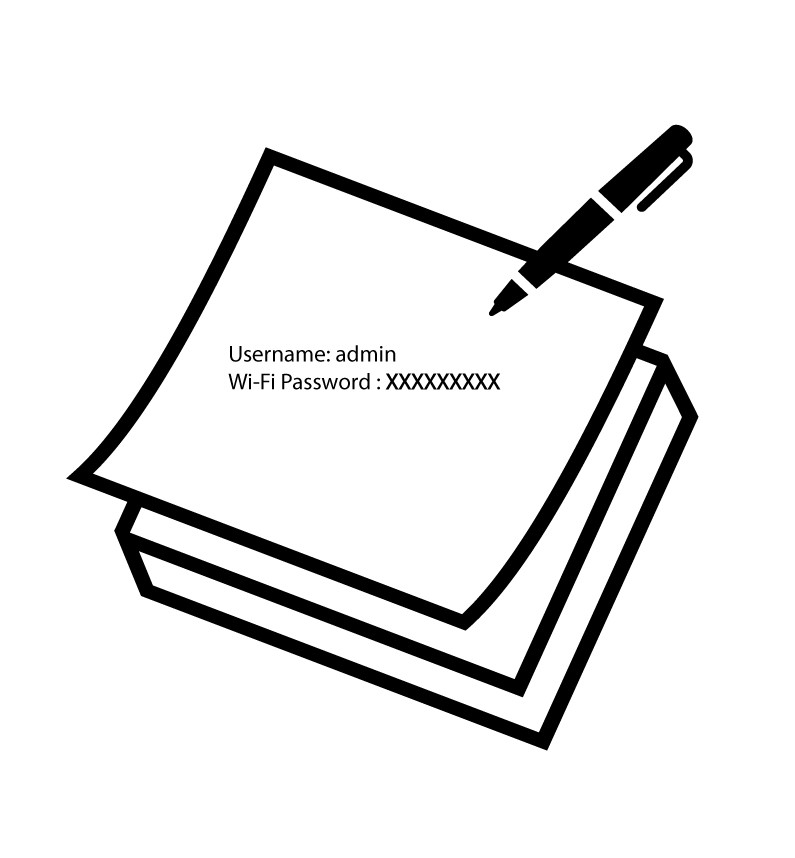Come modificare la password di amministrazione (Web UI)
1 Si connetta al Wi-Fi della sua rete.
2 Sfogliare l'IP Address.
3 Inserisca le sue credenziali
Deve inserire il Nome utente (admin) e la Password (admin). Quindi, clicchi su Login.
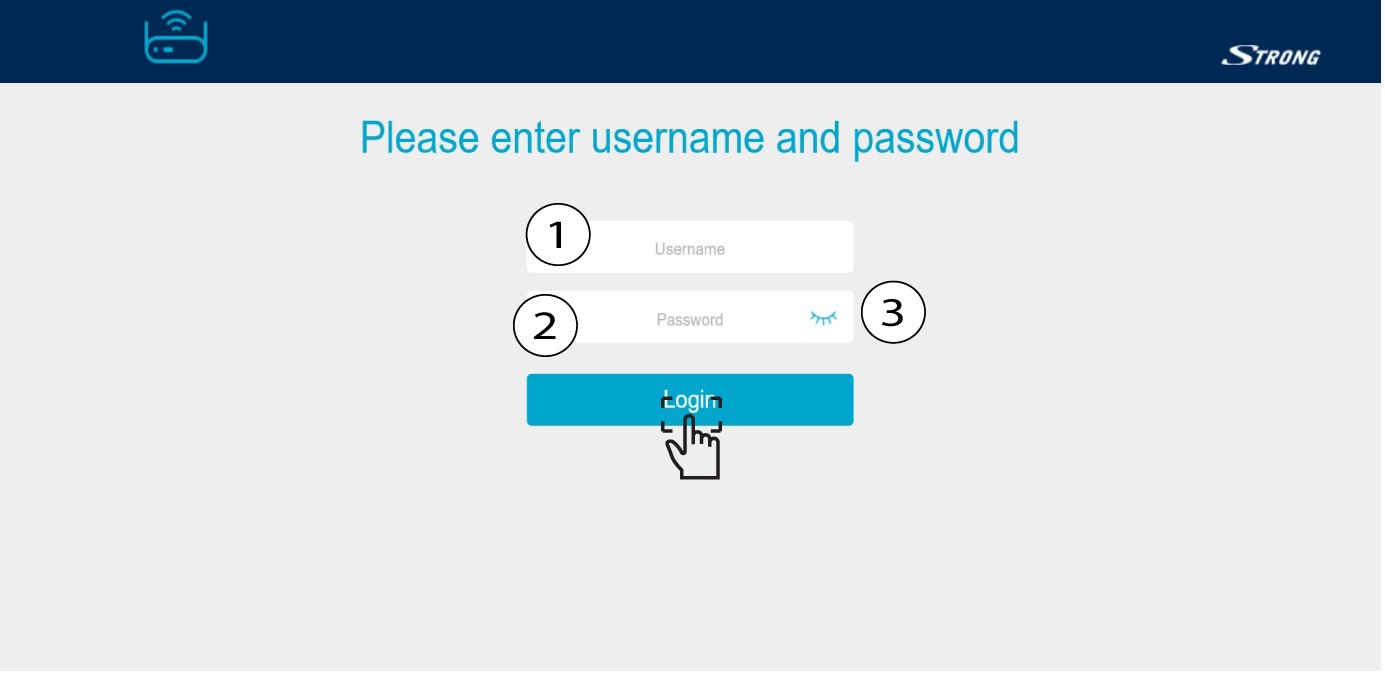
4 Impostazioni del sistema
Ora si trova nella pagina principale della Web UI. Potrebbe essere necessario cambiare la password di amministrazione della Web UI dopo la prima connessione; per farlo, faccia riferimento alle seguenti istruzioni. Per farlo, clicchi su Sistema nella barra di sinistra.

5 Modifichi la password dell'amministratore.
Inserisca le seguenti informazioni prima di cliccare su Confirm:
o Old Password: Enter la vecchia password di Administration.
o New Password: inserisca una nuova password.
o Confirmed Password: Enter la stessa password del passo precedente.
Attenzione: Tenga presente che deve inserire una password di un numero di caratteri compreso tra 8 e 32. contenente lettere maiuscole, minuscole, numeri e almeno un carattere speciale (@, $, !, %, *, ?, &).

6 Annoti la nuova password
Scriva la nuova password su un pezzo di carta e la attacchi con del nastro adesivo sotto le maglie.